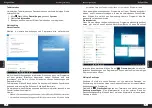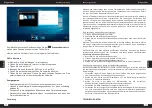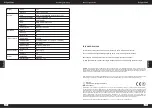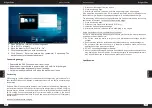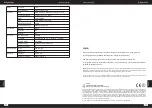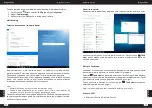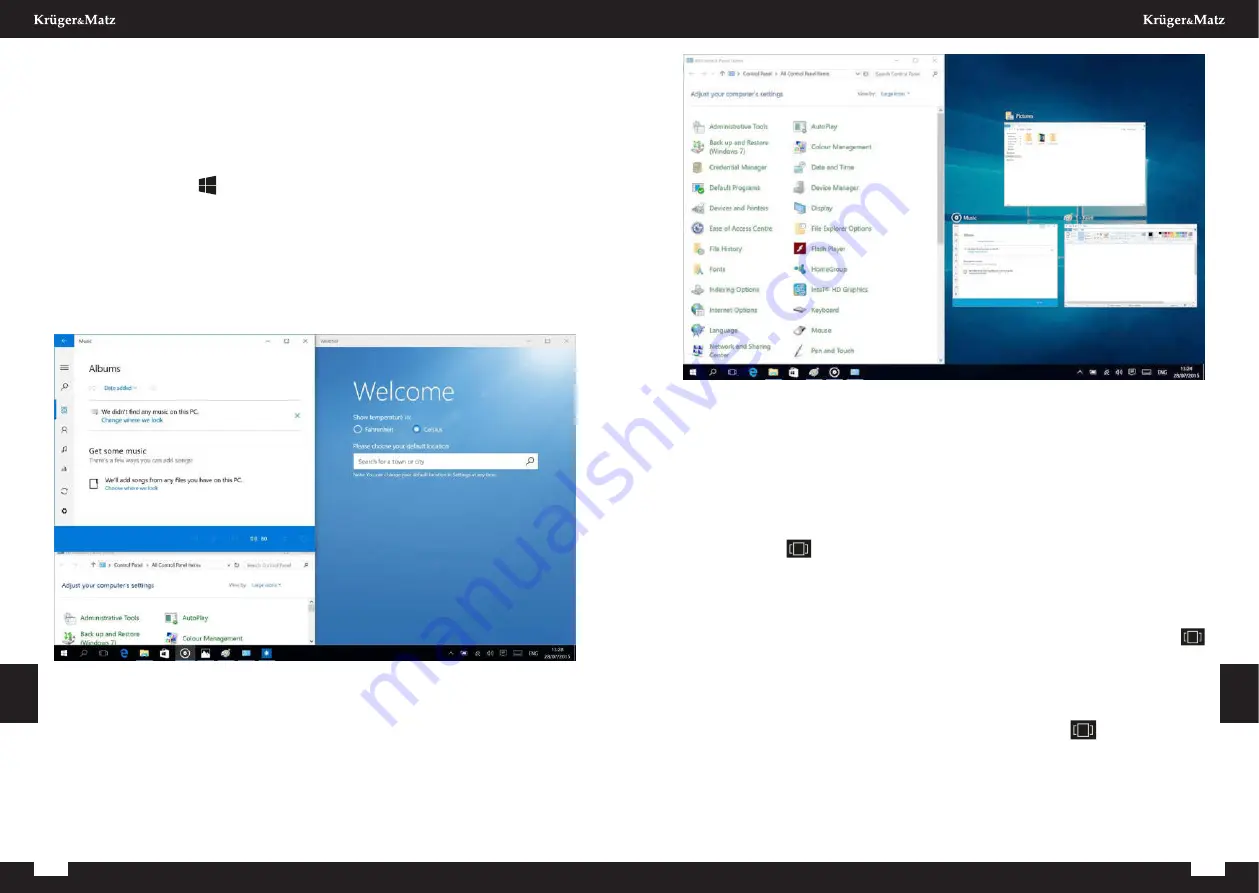
menu startowego oraz zmienić jego rozmiar według własnych preferencji.
Uwaga: menu startowe automatycznie dostosuje swój rozmiar do przypiętych
aplikacji.
Tryb tabletu
Aby włączyć/wyłączyć tryb tabletu, należy:
1. Nacisnąć ikonę
Start
, przejść do
Ustawień
, a następnie otworzyć
zakładkę
System
.
2. Wybrać opcję
Tryb tabletu
.
3. Przesunąć suwak na pozycję
Włączone
aby włączyć tryb tabletu.
Wielozadaniowość
Funkcja przyciągania
Windows 10 zaktualizował funkcję przyciągania. Wyświetlacz urządzenia może
pomieścić do 4 okien jednocześnie; system będzie również sugerował sposób
wypełnienia wolnej przestrzeni aplikacjami i programami.
Aby przyciągnąć aplikację, należy nacisnąć i przytrzymać górny pasek okna
aplikacji i przyciągnąć do boku lub dowolnego rogu wyświetlacza. Ekran
wskaże zaciemnione miejsce w którym okno zostanie wyświetlone.
Uwaga:
• Aplikacji Windows Store nie można wyświetlać na 1/4 ekranu.
• Aby otworzyć aplikację w pełnym oknie, należy nacisnąć i przytrzymać
górny pasek aplikacji i przeciągnąć do góry wyświetlacza.
Widok zadań
Aby szybko przełączyć pomiędzy otwartymi aplikacjami i programami, należy
nacisnąć ikonę
Widoku zadań
. Wyświetlą się wszystkie otwarte aplikacje
i programy.
Wirtualne pulpity
Aby skorzystać z funkcji wirtualnych pulpitów, należy nacisnąć ikonę
Widoku zadań
na pasku zadań, a następnie wybrać
Nowy pulpit
. Na dole
okna Widoku zadań pojawi się miniaturka nowego pulpitu. Aby przejść do
wybranego pulpitu, należy nacisnąć daną miniaturkę.
Aby przełączyć pomiędzy pulpitami, należy nacisnąć ikonę
Widoku zadań
i wybrać żądany pulpit.
Uwaga: opcja wirtualnych pulpitów nie jest dostępna w trybie tabletu.
Włączanie Wi-Fi
P
o
ls
k
i
28
29
Instrukcja obsługi
Instrukcja obsługi
P
o
ls
k
i
Summary of Contents for Explore 1406
Page 23: ...44 Notes 45 Notes ...
Page 24: ...46 Notes ...
Page 25: ...www krugermatz com is a registered trademark ...